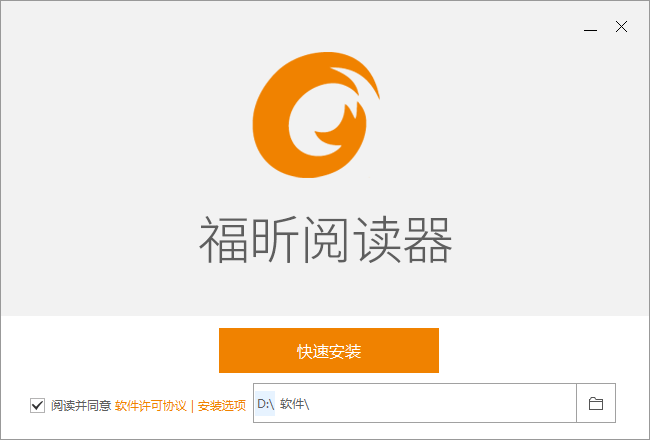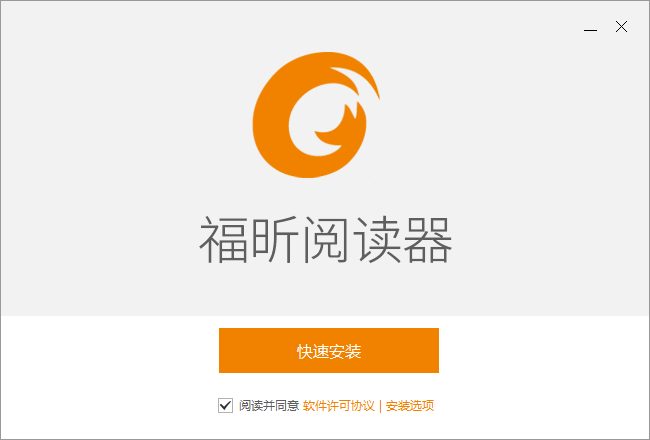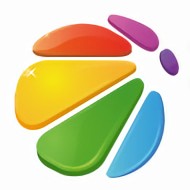福昕PDF阅读器(Foxit Reader)官方版 9.6.1.25160
- 软件介绍
- 软件截图
- 热门词库
福昕PDF阅读器(Foxit Reader)软件介绍:
福昕PDF阅读器(Foxit Reader)是福昕公司发布的第一款简体中文本PDF文档阅读器,它的起动速率是十分迅速的,是一款十分好用的软件。福昕PDF阅读器(Foxit Reader)是客户信任的阅读器,实际操作比较简单,十分好用。福昕PDF阅读器(Foxit Reader)特色功能许多 ,非常值得下载。
福昕PDF阅读器(Foxit Reader)功能特色:
软件小巧,占用系统资源少,启动速度快;
支持在PDF文档中快速添加、编辑和删除书签;
支持快速查看PDF和打印PDF文件/PDF文件包;
支持多标签文档浏览模式,轻松帮你切换不同的PDF文件;
多种文档阅读模式,多种页面显示模式任你挑选;
福昕PDF阅读器(Foxit Reader)安装步骤:
1、在本站下载福昕PDF阅读器(Foxit Reader),双击.exe,出现一个安装界面,点击“安装选项”
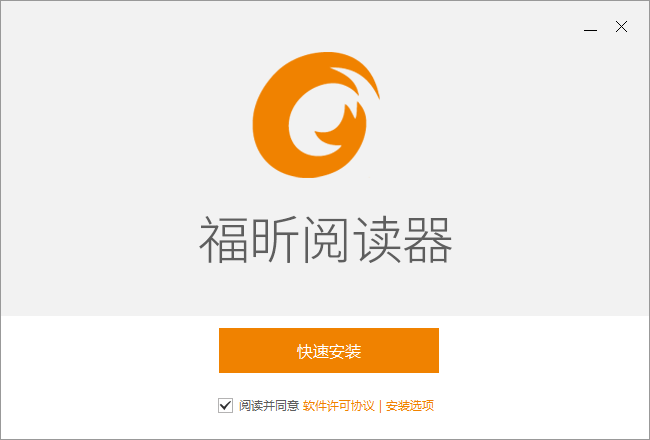
2、这里建议将软件安装在D盘,或者默认安装在C盘,点击“快速安装”即可
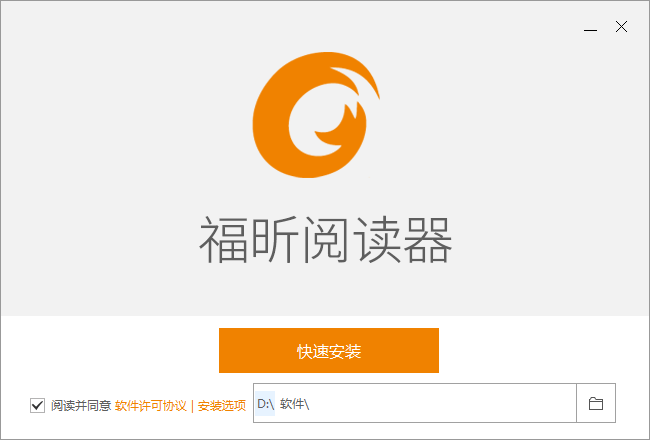
3、福昕PDF阅读器(Foxit Reader)正在安装当中,过程很快,请耐心等候
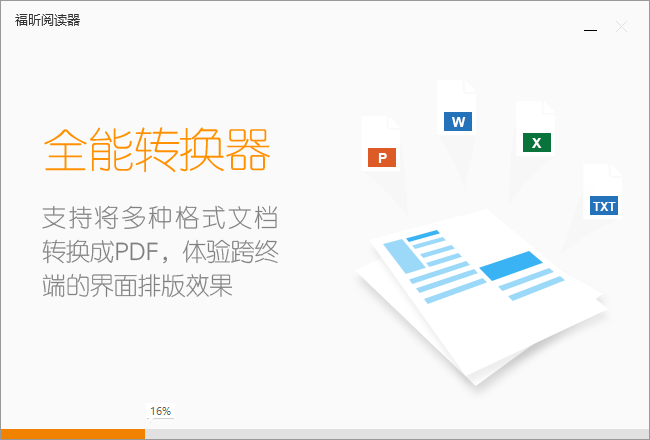
4、福昕PDF阅读器(Foxit Reader)安装完成之后,会自动跳出主界面
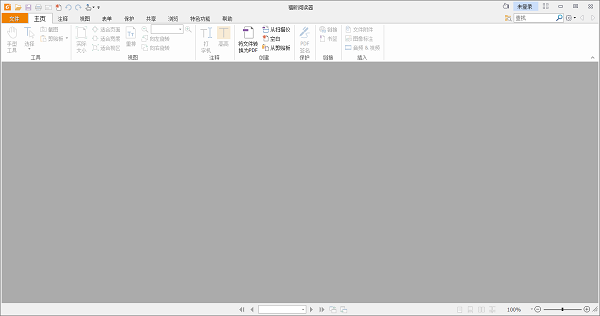
福昕PDF阅读器(Foxit Reader)使用方法:
一、福昕PDF阅读器怎么复制文字?
1、找到桌面上的福昕PDF阅读器快捷方式,双击打开它,这时我们就会看到如下图:
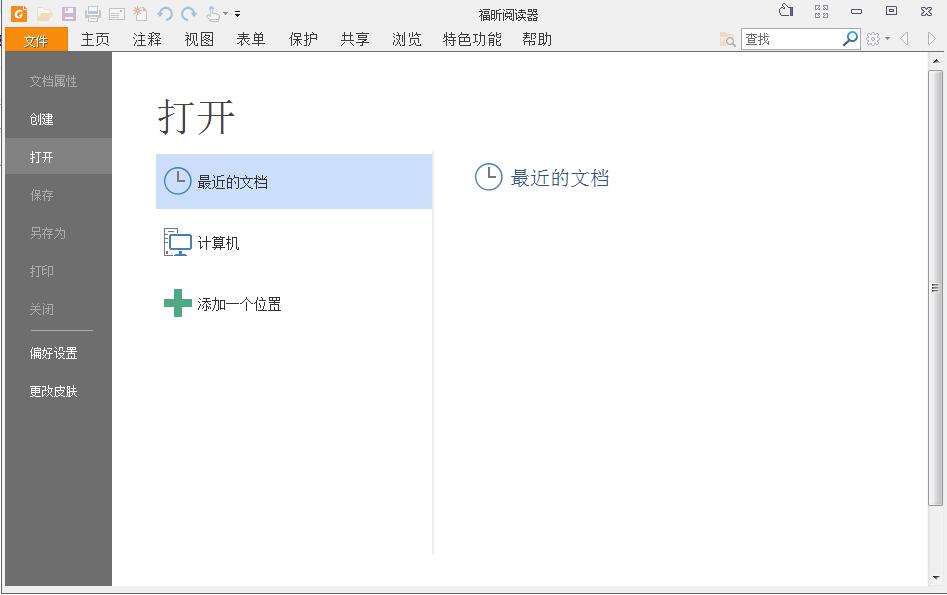
2、点击菜单栏的“文件”按钮,接着我们点击左侧的“计算机”,这里在右侧你会看到有一个“浏览”选项,点击打开之后找到我们要编辑的PDF文件,然后点击“打开”按钮,这样我们就打开了要编辑的PDF文件了。
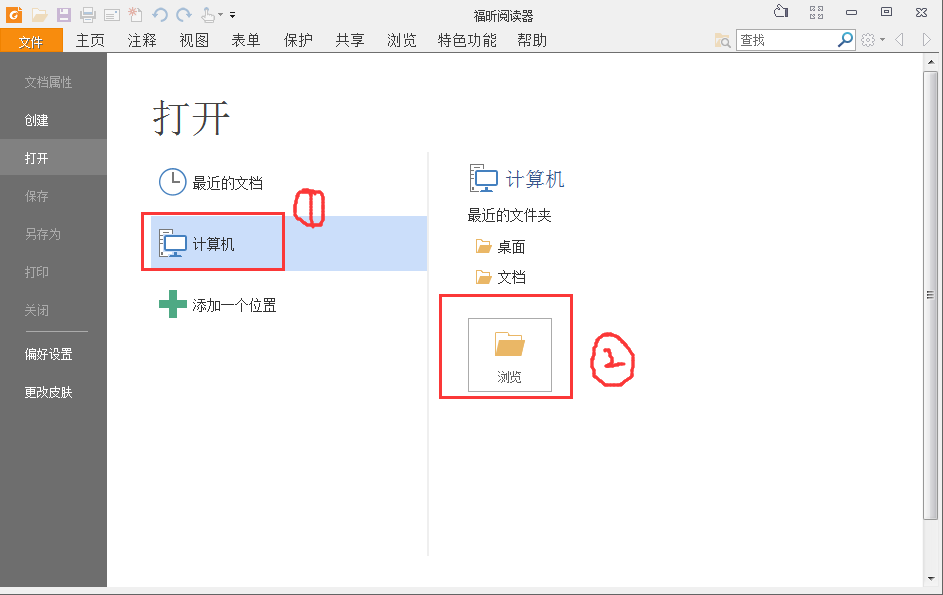
3、打开要编辑的PDF文件后,这时会看到菜单栏会自动切换到“主页”。然后我们找到如下图所指的“选择”选项,左击打开它有两个选项:选择文本、选择标注。要复制PDF文件中的部分文字,这里选择“选择文本”单击一下就可以了。
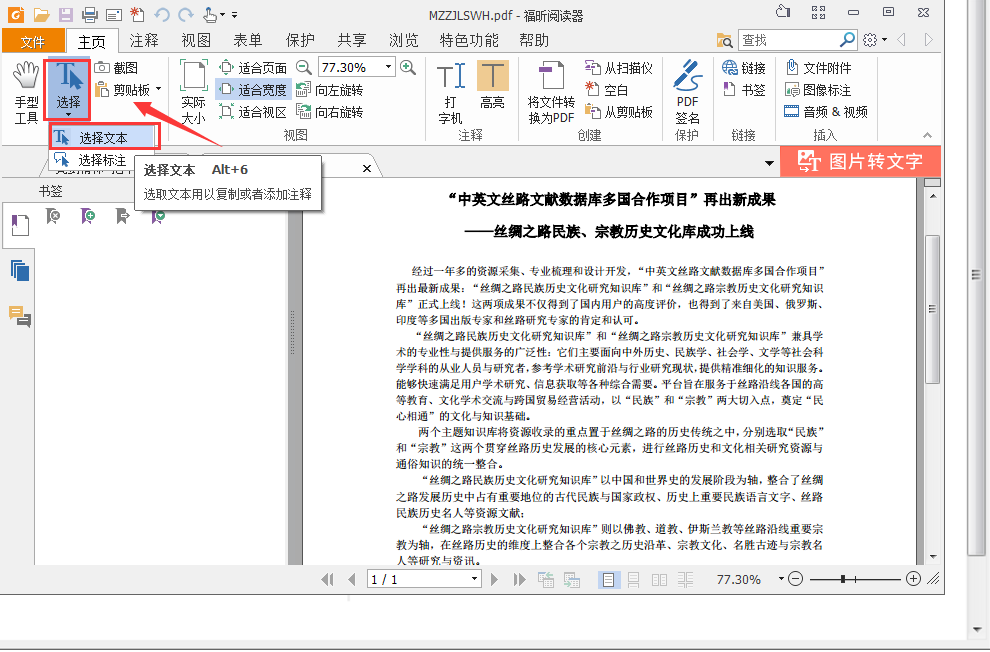
4、切换到“选择文本”选项后,将鼠标移动到右侧的PDF文件中,找到要复制的部分按住鼠标左键向后拉选取就可以了。选择好后文字内容会变成如下图所示,接着右击在快捷菜单中选择“复制”,这样文字就复制到剪切板中了。
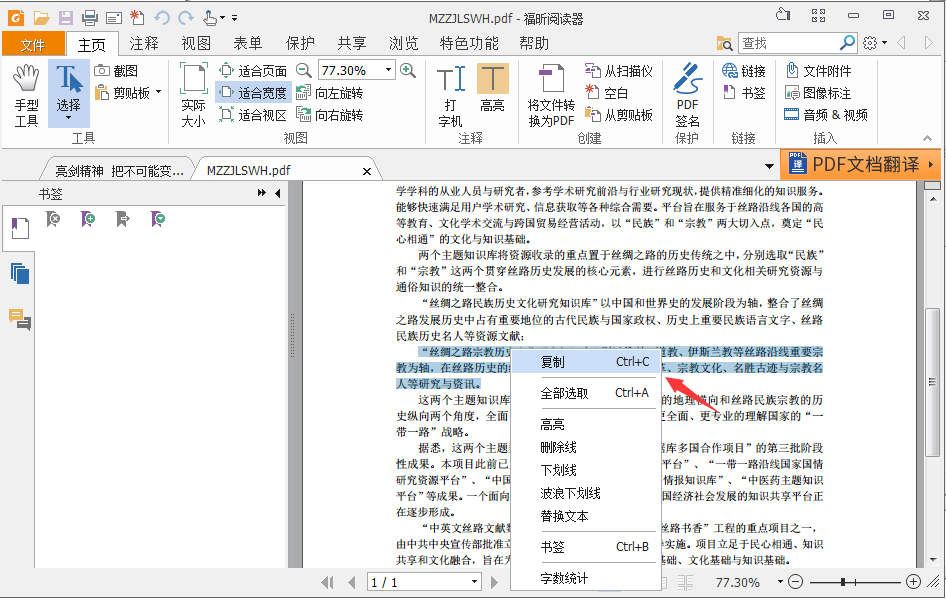
5、打开一个可输入文本的工具,如:记事本。右击选择“粘贴”,这时刚刚选择好的就已经被复制过来了。
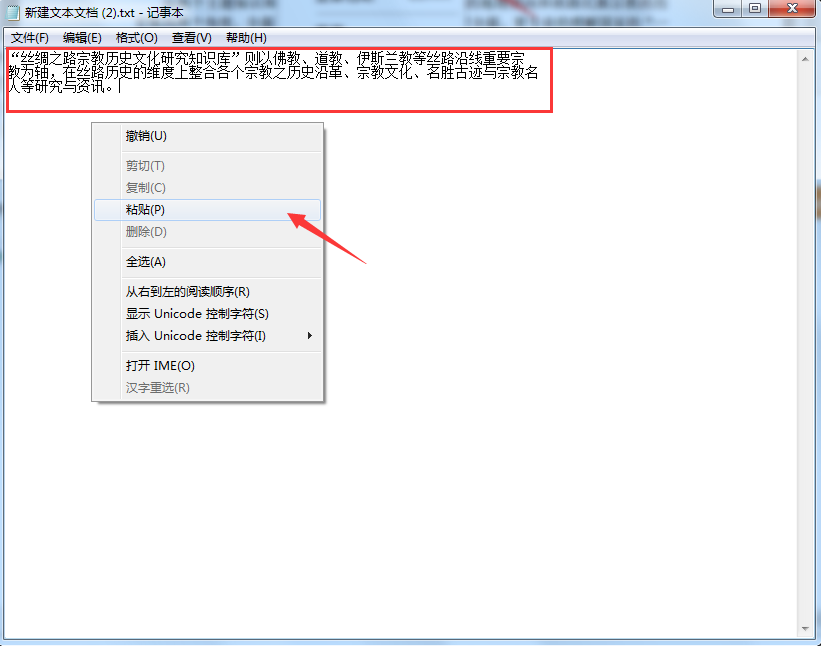
福昕PDF阅读器(Foxit Reader)官方版 9.6.1.25160软件截图
本类最新
- 本类周排行
- 本类总排行